Bagaimana Cara Mengecilkan Ukuran File pdf di Windows?
Bismillah,
Bagaimana Cara Mengecilkan Ukuran File pdf di Windows?
Hola sahabat lendyagasshi.
Sejak anak-anak sekolah online dan semua pekerjaan bisa dikerjakan di rumah atau istilahnya "remote work", maka semua bentuk bahan yang dikerjakan bukan lagi dalam bentuk fisik (di atas kertas) melainkan dalam bentuk file.
File yang dimaksud bisa dalam format PDF atau Portable Document Format. Bentuk file PDF ini tergolong lebih fleksibel, lebih aman karena dapat dikunci, dan cenderung lebih cantik dibandingkan file doc office pada umumnya.
Selain itu dokumen atau berkas yang memiliki format PDF merupakan pilihan terbaik jika ingin mengirimkan sebuah dokumen yang sudah fix dengan tampilan yang menarik. Dan beberapa tampilan buku digital pun memiliki tampilan PDF yang bisa di download dan disimpan dengan baik di directory sahabat lendyagasshi.
Namun sayangnya, jika terlalu banyak file PDF yang kita donwload, maka akan memakan memori juga loo.. Seperti tablet atau laptop yang kini aku pakai hanya mampu menyimpan 8GB aja. Cukup kalau dipakainya hanya untukku, tapi terkadang, ada file anak-anak, suami, semua terkoneksi sehingga untuk menghemat tempat penyimpanan dan biaya yang dikeluarkan, maka hal yang harus dilakukan adalah file PDF tersebut perlu dikompresi terlebih dahulu.
Misalnya, jika file PDF dikemas dengan gambar, objek yang tidak digunakan, bookmark, komentar, dan lain-lain, maka file PDF tersebut hadir dengan ukuran file yang besar. Ada dua solusi yang bisa dilakukan yakni menghapus semua objek yang tidak diinginkan atau mulai menggunakan kompresor PDF gratis untuk dengan cepat mengecilkan file pdf ukuran seluruhnya tanpa kerusakan apapun.
Nah, melalui artikel berikut ini lendyagasshi akan memberikan tips cara mengecilkan file pdf di Windows. Simak yuk~
Alasan Mengapa File PDF Harus Dikompres Menggunakan Tools yang Sesuai
Tahukah sahabat lendyagasshi,
Tidak peduli alasan apa pun, jika menginginkan sebuah kompresi file pdf, maka sahabat harus selalu mempertimbangkan kompresor file pdf yang membantu dalam mengecilkan ukuran file pdf tersebut. Karena masing-masing tools akan menggunakan tingkat kompresi yang berbeda. Di sinilah mencoba peredam file PDF terbaik gratis oleh theonlineconverter.com yang mengompresi dan mengecilkan file pdf menurut tiga tingkat kompresi file yang berbeda.
Macam-macam Tools Kompresi File PDF di Windows
Reduce PDF Size
Reduce PDF Size diindikasikan sebagai perangkat lunak kompresor file PDF terbaik untuk windows 10. Tools ini dikemas dengan interface atau antarmuka pengguna yang sederhana dan dapat memungkinkan pengguna untuk mengompresi PDF secara massal dengan salah satu dari lima pengaturan kompresi file PDF yang berbeda.
Keuntungannya adalah peredam file pdf ini memungkinkan sahabat menghasilkan file PDF normal, rendah, sedang, dan berkualitas tinggi. Untuk hasil yang cepat dan lebih baik, sahabat harus memilih pengaturan kompresi PDF berkualitas rendah dari kompresor PDF yang praktis ini.
Alasan paling penting saat membahas tools ini adalah karena tools Reduce PDF Size memungkinkan sahabat untuk melihat ukuran PDF asli dan ukuran PDF terkompresi langsung di antarmuka utamanya. Ini akan sangat membantu dalam membandingkan sebelum dan sesudah dikompres menggunakan tools Reduce PDF Size.
Setelah berhasil dikompres maka akan dapat dengan mudah memeriksa berapa banyak ukuran PDF yang dikurangi untuk masing-masing file PDF. Yang sahabat butuhkan untuk menambahkan file PDF ke dalam peredam ukuran file PDF ini, atur opsi kompresi, dan cukup mulai proses kompresi.
Cukup simple, bukan?
Free PDF Compressor
Tools kompresor PDF terkenal berikutnya bernama Free PDF Compressor yang terpasang di Windows 10. Free PDF Compressor memuat lima opsi kompresi file PDF yang berbeda untuk hasil yang optimal. Cobalah peredam file pdf ini untuk menghasilkan:
• PDF resolusi rendah dengan kompresi tertinggi
• Resolusi sedang (dengan gambar 150 dpi)
• Kualitas tinggi (dengan gambar 300 dpi)
• PDF pengawet warna berkualitas tinggi (dengan gambar 300 dpi)
• Mengecilkan file pdf dengan mode kompresi standar/default
Ini berarti bahwa Free PDF Compressor yang praktis ini membantu sahabat menghasilkan kompresi tinggi menjadi resolusi rendah ke dokumen PDF kompresi rendah berkualitas tinggi untuk tujuan tertentu. Sahabat hanya perlu memilih salah satu dari 5 opsi kompresi file PDF yang tersedia di tools Free PDF Compressor dan biarkan alat ini melanjutkan proses kompresi yang optimal.
Ingatlah bahwa proses kompresi pdf membutuhkan waktu yang sepenuhnya didasarkan pada jenis kompresi yang dipilih sebelumnya. Namun, tools Free PDF Compressor disebut sebagai alat paling sederhana dan terbaik, rekomendasi untuk mengompresi PDF di windows.
ORPALIS PDF Reducer
ORPALIS PDF Reducer dikemas dengan algoritma terbaik yang bekerja secara efisien dalam mengurangi ukuran file PDF di windows 10. Bahkan peredam file pdf ini sarat dengan fitur untuk:
• Menurunkan skala dan kompres ulang gambar
• Membuang benda-benda yang tidak terpakai
• Mengatur kualitas gambar
• Hapus bidang formulir
• Menggunakan kompresor Konten Raster Campuran
• Bookmark
• Anotasi dan banyak lagi
Sahabat dapat menemukan bahwa semua poin yang disebutkan di atas membantu untuk mengurangi ukuran file PDF dalam waktu singkat. Keuntungannya adalah dapat mengecilkan file PDF secara massal dan bahkan memproses kompresi dengan cepat. Tepat setelah pengurangan ukuran pdf, ini memberi ukuran total file PDF input dan bahkan ukuran total PDF output.
Ingatlah bahwa versi gratis dari pengurang ukuran file PDF ini hadir dengan beberapa batasan. Sahabat lendyagasshi kudu jeli agar dapat menemukan layar tepat setelah mengompresi setiap 5 file PDF dan bahkan untuk dapat melanjutkan dengan multi-threading (bantuan untuk proses kompresi cepat). Namun, peredam pdf ini paling baik untuk mengompresi PDF secara massal di OS Windows.
4dots Free PDF Compress
Jika sahabat lendyagasshi mencari perangkat lunak kompresor PDF sederhana untuk mengompresi PDF secara massal di Windows, maka 4dots Free PDF Compress adalah pilihan yang sempurna. Untuk kompresi gambar, peredam ukuran pdf ini dapat dengan cepat mengecilkan file pdf.
4dots Free PDF Compress membantu untuk mengatur kualitas gambar antara 0-100. Lalu, sahabat harus menekan tombol Kompres untuk memulai proses kompresi file PDF.
Untuk hasil yang lebih baik, sahabat harus menjaga kualitas kompresi sekitar 50 persen. Namun, karena peredam file pdf yang praktis ini hanya mengompresi gambar pdf, jadi ini jelas tidak akan dapat mengompresi dan mengurangi PDF yang tidak terdiri dari gambar.
Bagaimana sahabat lendyagasshi?
Sudah tercerahkan dan ingin mencoba salah satu dari ke empat tools kompres file PDF di windows? Sahabat bisa mencoba memilih salah satu atau lebih kompresor file PDF dari daftar di atas untuk melanjutkan dengan pengurangan ukuran file pdf yang sempurna.
Sangat mudah, praktis serta hemat, bukan?
Apakah sahabat lendyagasshi sudah punya tools kompresi file PDF yang terpercaya dan mudah dalam hal penggunaannya?
Bisa share di kolom komentar yaa..
Terima kasih.
With love,


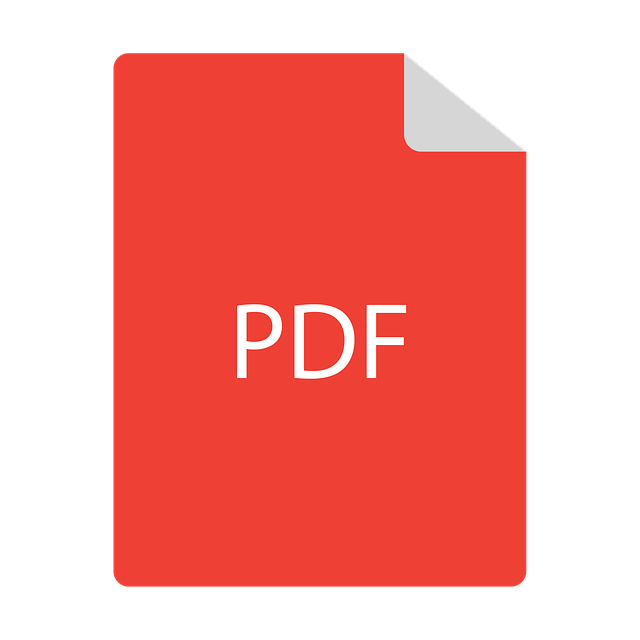
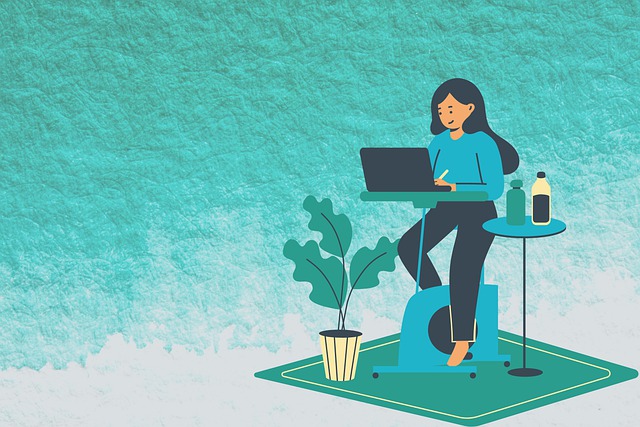
Bermanfaat banget ini Mba Lendy, file PDF memang seringnya gede banget ya, harus dikecilkan dulu biar nggak berat.
ReplyDeleteKalau saya kayaknya pernah pakai yang free PDF compressor.
Iya ya ... kadang-kadang kita butuh mengecilkan ukuran file PDF .... untuk berbagai alasan. Perlu nih tips semacam ini. Terima kasih ya Mbak Len, sudah share di sini.
ReplyDeleteBanyak juga tools buat kompres pdf. Aku jarang pakai sih, tapi mungkin suatu saat bakal guna. Dulu tahunnya dibuat Zip aja biar kecil
ReplyDeleteKalau mpo suka ngompres pdf secara online aja dan gratis. Alhamdulillah meringkan beban memori
ReplyDeleteSaya belum punya tools kompresi file pdf nih. Nah, dengan membaca artikel ini jadi dapat tambahan info keren nih. Beberapa kali menggunakan tools buat ngecilin ukuran pdf, tapi gitu deh,,,hasilnya suka berantakan. Makasih ya Teh, artikel ini menginspirasi.
ReplyDeleteJujur baru tahu pdf bisa dikompres! Soalnya iya banget selama ini file pdf rata2 jd punya anak semua. Yg sekolah 3 pula! Penyimpanan makin berat.
ReplyDeletePenting bgt si bisa kompres dgn pembanding dan gambar tetep bagus ga ada rusak 😍
Nah ini bener banget sih sejak semuanya serba online gadget tuh isinya download-an PDF semua mulai dari tugas sekolah sampai brief yah, butuh banget nih tools buat kompress file supaya gadget gak lemot karena kepenuhan huhu
ReplyDeleteWah ini problemku tiap mau submit anak hehe, aku masih memanfaatkan beberapa website gratisan buat ngecilin file pdf. Baru tau kalau di windows juga bisa ya, soalnya aku gak pakai windows, tapi dicatet nih kapan2 kalau punya rezeki punya laptop baru yg windows bisa memanfaatkan platform ini buat ngecilin pdf TFS
ReplyDeletesubmit tugas anak maksudnyaaa :P
DeleteSudah tercerahkan bangeet mbaa.. makasih ya untuk tipsnya..bener- bener bermanfaat. Btw just in case, ini indah yaaa 🤗
ReplyDeleteIni membantu banget, memang kadang ukurang PDF itu besar dan perlu banget buat dikecilin
ReplyDeleteMakasih kak infonya sangat bermanfaat
ReplyDelete